Kako uporabljamo krmilnik PS3 v računalniku
Avtor:
Robert Simon
Datum Ustvarjanja:
15 Junij 2021
Datum Posodobitve:
1 Julij. 2024

Vsebina
- faze
- 1. način Prenos in namestitev MotioninJoy
- 2. način Priključite krmilnik PS3
- 3. način Nastavite nastavitve krmilnika PS3
Obstaja veliko predvajalnikov video iger, ki raje igrajo računalnik s krmilnikom PS3. Z veliko igrami je izkušnja veliko boljša. Preden lahko v računalniku uporabite krmilnik PS3, boste morali prenesti aplikacijo, ki omogoča, da krmilnik povežete z različico sistema Windows. Sledite spodnjim korakom, če želite izvedeti, kako namestiti in uporabljati krmilnik PS3 v računalniku.
faze
1. način Prenos in namestitev MotioninJoy
- Kliknite povezavo "MotioninJoy", ki jo najdete v razdelku "Viri in navedki" na dnu tega članka. Ta povezava vas bo pripeljala do uradne strani za prenos aplikacije MotioninJoy.
- Poiščite najnovejšo različico aplikacije glede na trenutno različico sistema Windows. Če imate na primer 32-bitni sistem Windows 7, poiščite najnovejšo povezavo za prenos v kategoriji "32-bitni sistem Windows 7".
-

Kliknite povezavo za prenos, prilagojeno vaši različici sistema Windows, bo poklical "spletno mesto 1. » Prikazalo se bo okno in vas prosilo, da datoteko shranite ali izvršite. -
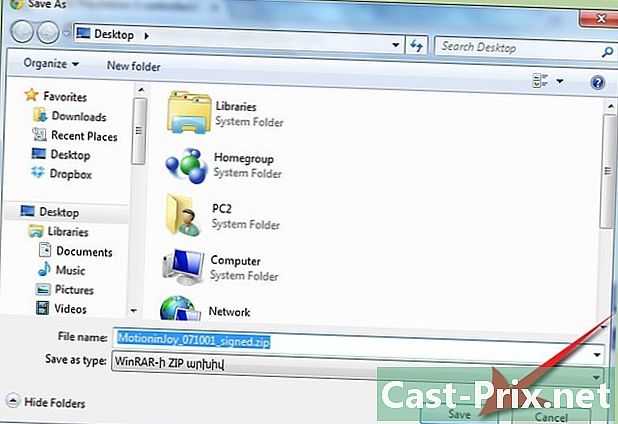
Kliknite "Shrani", da datoteko shranite na namizje sistema Windows. -
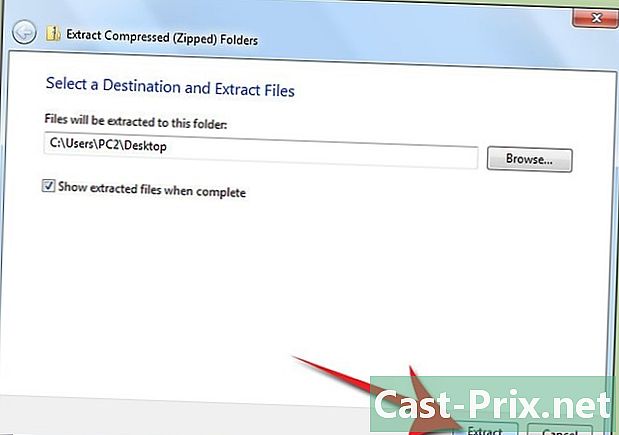
Odprite datoteko MotioninJoy na namizju in jo razpakirajte. Ko je stisnjena, bo datoteka ustvarila istoimenski file.exe. - Odprite datoteko.exe in kliknite »Zaženi. " Odprl se bo vodnik za namestitev.
-

Večkrat kliknite »Naprej«, da namestite MotioninJoy. -

Na zadnji strani navodila za namestitev preverite polje »Zaženi orodje DS3«. -
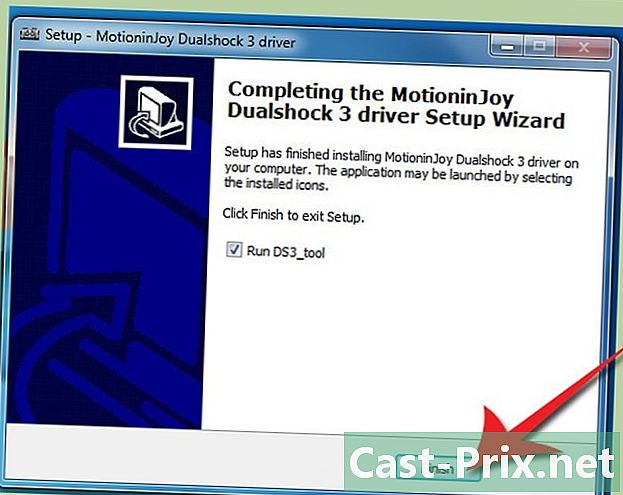
Za dokončanje namestitve MotioninJoy kliknite »Dokončaj«. Nato se bo vmesnik MotioninJoy naložil in prikazal na zaslonu.
2. način Priključite krmilnik PS3
- Krmilnik PS3 povežite z računalnikom tako, da ga povežete s vrati USB (po potrebi uporabite mini pretvornik USB v USB).
-
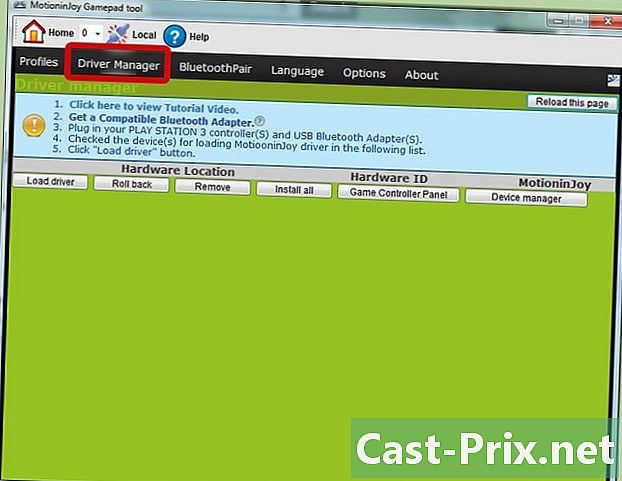
V vmesniku MotioninJoy kliknite "Upravljanje vnosa". Ko vaš računalnik prepozna krmilnik PS3, bo prikazan pod "Naprave" v vmesniku MotioninJoy. -

Preverite vrata USB, ki jih uporablja vaš krmilnik PS3.- Če niste prepričani, katera vrata USB so, potrdite vsa polja v kategoriji "Naprave".
-

Kliknite na gumb "Naloži", ki se nahaja spodaj levo, pod "Naprave. » Windows bo nato prikazal okno s prošnjo za preverjanje pristnosti povezave MotioninJoy. -
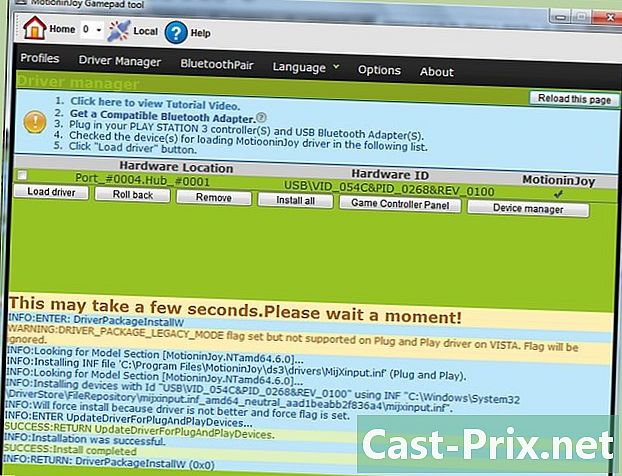
Kliknite »Kakorkoli že, vzpostavite to povezavo. » Vaš računalnik bo nato vzpostavil povezavo. Po zaključku vam bo rekel: "Uspeh: Dokončana namestitev".
3. način Nastavite nastavitve krmilnika PS3
-
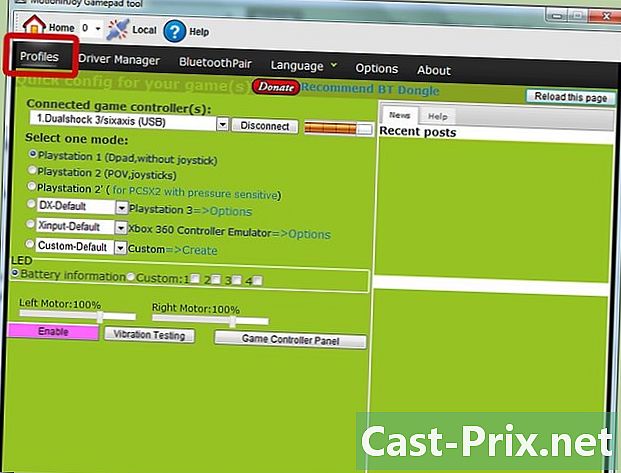
V vmesniku MotioninJoy kliknite »Profili«. -

Izberite možnost »PlayStation 3« in na dnu okna kliknite gumb »Dovoli«. -

Kliknite gumb "Test Vibration", ki je desno od "Dovoli." » Če je bila vzpostavljena povezava, bi moral krmilnik vibrirati. Zdaj lahko v računalniku uporabljate krmilnik PS3.

